Photoshop打造真人石像雕塑效果(2)
来源:
作者:
学习:22768人次
3、按Ctrl + Enter把路径转为选区,然后按Ctrl + J复制到新的图层。
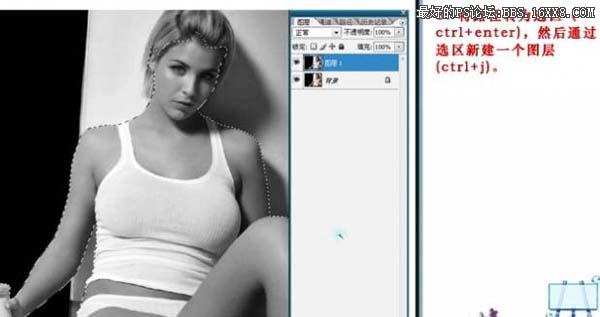
4、在新的图层上面继续用钢笔工具把人物的衣服部分勾出来,然后按Ctrl + Enter转为选区,再按Ctrl + J复制到新的图层。 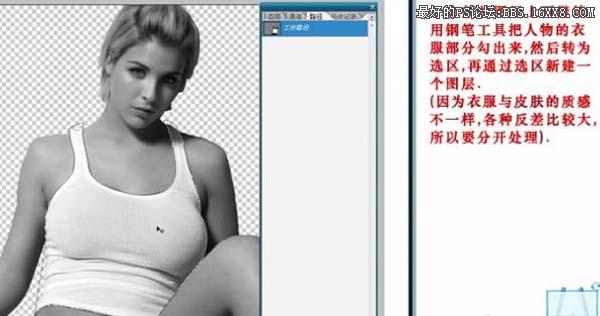
5、在复制出来的衣服上调整亮度/对比度,参数设置如下图。 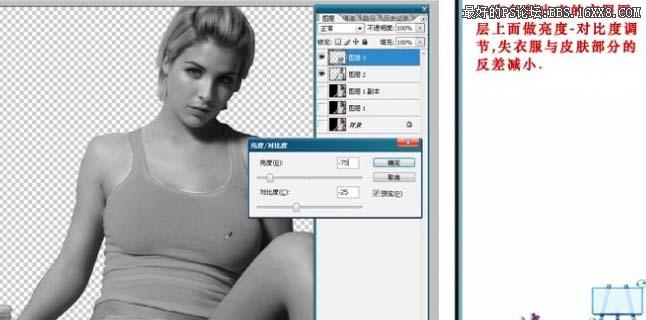
6、同时选中衣服图层和勾出的衣服两个图层一起父子得到两个新的图层,把把复制出来的两个图层合并。 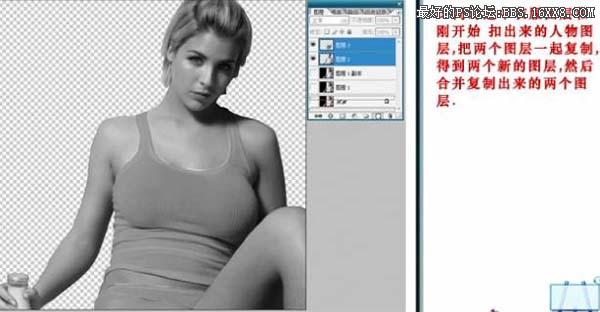
7、选中合并后的新图层,按Ctrl点图层面板中的缩略图载入选区。 
8、对选中的图层执行:滤镜 > 杂色 > 添加杂色,参数设置如下图。 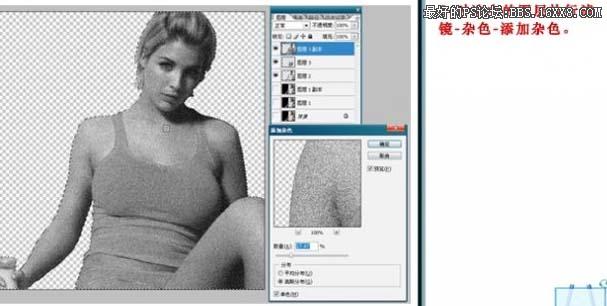
9、把图层的混合模式改为“叠加”。 
学习 · 提示
相关教程
关注大神微博加入>>
网友求助,请回答!







